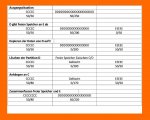farquaharson
Lieutenant
- Registriert
- Mai 2004
- Beiträge
- 773
Hallo,
wie kann ich am schnellsten und einfachsten meine Systempartition (festplatte c) vergrößern?
Mein Win 7 wird leider immer größer. Systemsicherungen etc. sind nicht aktiviert, der PC wird regelmäßig gewartet, temporäre dateien gelöscht. programme eigentlich nur auf D installiert, trotzdem wird c immer größer
habe 2 laufwerke c und d
c = 50gb (4gb frei)
d = 250gb (220gb frei).
da auf D nicht nur daten liegen, sondern auch programme installiert sind, kann ich die also auch nicht wie bei sämtlichen lösungen über google beschrieben einfach auf ein zu erstellendes 3. laufwerk kopieren weil dadurch ja die "verzeichnisstrukturen" gelöscht werden.
danke für eure hilfe
wie kann ich am schnellsten und einfachsten meine Systempartition (festplatte c) vergrößern?
Mein Win 7 wird leider immer größer. Systemsicherungen etc. sind nicht aktiviert, der PC wird regelmäßig gewartet, temporäre dateien gelöscht. programme eigentlich nur auf D installiert, trotzdem wird c immer größer
habe 2 laufwerke c und d
c = 50gb (4gb frei)
d = 250gb (220gb frei).
da auf D nicht nur daten liegen, sondern auch programme installiert sind, kann ich die also auch nicht wie bei sämtlichen lösungen über google beschrieben einfach auf ein zu erstellendes 3. laufwerk kopieren weil dadurch ja die "verzeichnisstrukturen" gelöscht werden.
danke für eure hilfe